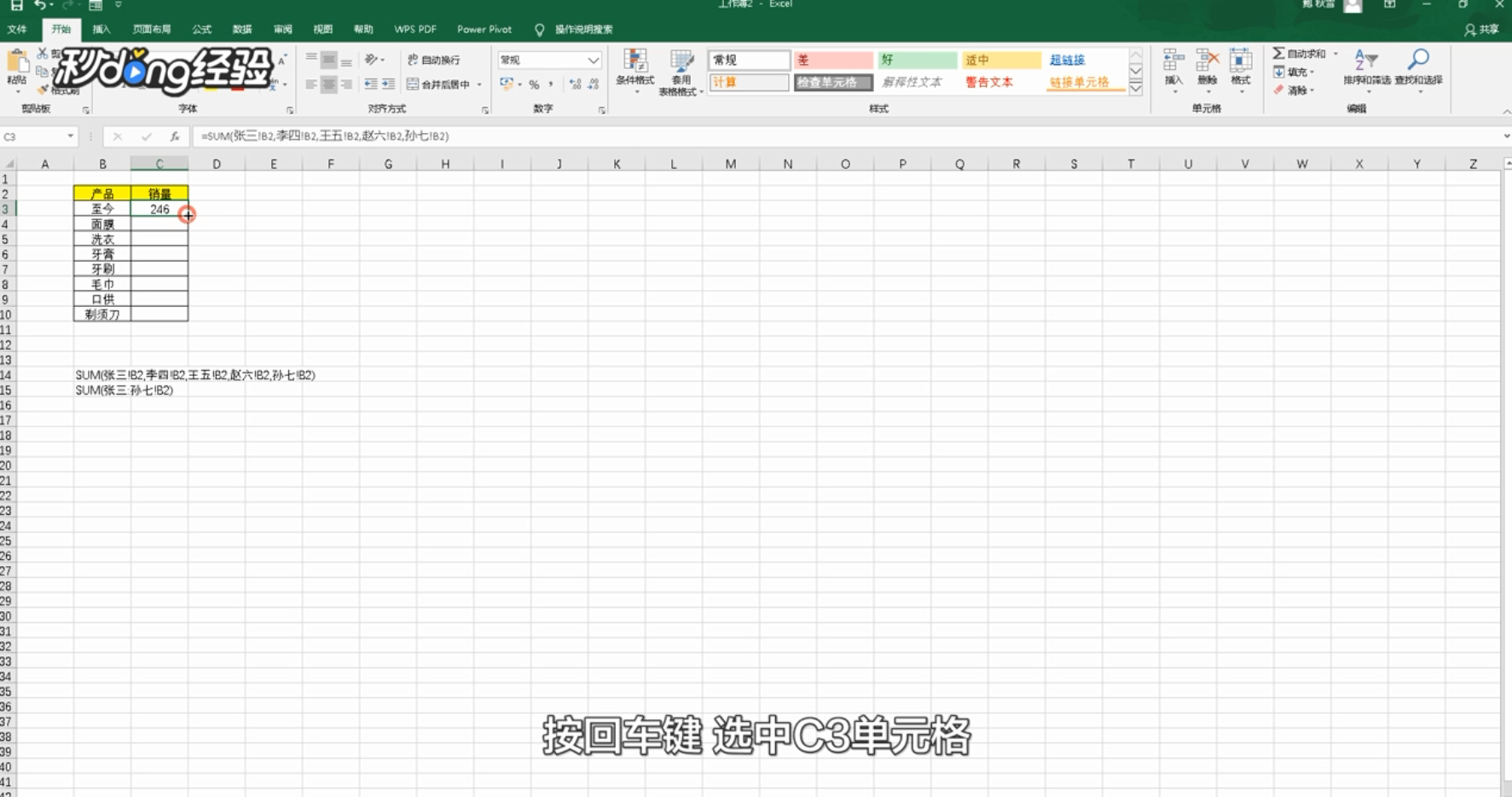Excel多表如何汇总求和成一表
1、首先选中汇总表的C3单元格。
2、在编辑栏中输入公式“=SUM(张三!B2,李四!B2,王五!B2,赵六!B2,孙七!B2)”。
3、按回车键,选中C3单元格。
4、将公式下拉填充至C10单元格即可。
5、选中汇总表的C3单元格,在编辑栏中输入公式“=SUM(张三:孙七!B2)”。
6、按回车键,选中C3单元格,将公式下拉填充至C10单元格即可,公式模版为=SUM。
7、总结如下。
声明:本网站引用、摘录或转载内容仅供网站访问者交流或参考,不代表本站立场,如存在版权或非法内容,请联系站长删除,联系邮箱:site.kefu@qq.com。
阅读量:53
阅读量:92
阅读量:47
阅读量:88
阅读量:35